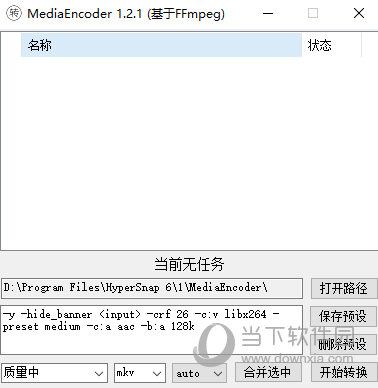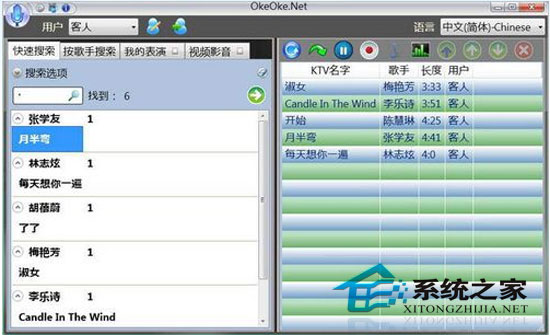笔记本电脑开不了机怎么办 分享解决方法下载
导致我们笔记本电脑开不了机的原因有很多。在遇到笔记本电脑开不了机的时候,我们先分析清楚可能的原因,然后知识兔在对症下药。以下是知识兔小编整理的笔记本电脑开不了机的常见原因以及解决方案。大家在遇到这种问题的时候,知识兔可以尝试通过这些方法解决。
一、电源或者电池问题
首先排除外接电源是否没插好或者插头有问题,也有可能是笔记本电池电量不足,只要在使用前多充会电就会解决这个问题。
二、开机无限重启进不了系统
很多时候没有注意造成笔记本强制关机,出现无限重启,导致笔记本开机进不了系统。
解决方法:开机后快速间断的按F8,进入高级选项页面,知识兔选择“最近一次的正确配置”,然后知识兔回车,一般都能解决。
三、开机后出现蓝屏
出现蓝屏一般是可能是系统安装了驱动程序、病毒入侵、内存或者显卡松动导致笔记本电脑开机蓝屏的现象。
解决方案:F8进安全模式把安装的驱动程序卸载,或者全面杀毒。检查硬件是否松动导致接触不良。
四、开机后出现黑屏
出现黑屏很多时候是系统文件丢失、内存接触不良、CPU 接触不良及过热、显示数据线接触不良等等。
解决方案:这个时候需要看下开机出现什么样的黑屏,如果知识兔直接全黑可能就是硬件接触不良,请检测内存显卡以及显示器数据线是否接触不良。如果知识兔出现的是英文代码的黑屏,比如:windows未能启动的画面,尝试开机后快速间断的按F8,进入高级选项页面,知识兔选择安全模式,进入安全模式全面杀毒,或者检查下系统出现问题前操作了什么,采取对应的解决方案。
1、准备一个U盘(4G以上)、一台正常上网的电脑、搜索下载小白工具。
2、把U盘插到正常的电脑上面,打开小白工具,知识兔点击制作系统,下图:
PS:记得关闭杀毒软件再操作哦。
3、知识兔选择制作U盘,然后知识兔点击 开始制作,下图所示:
4、知识兔选择需要安装的系统镜像,我们选择系统,然后知识兔点击开始制作,一直下一步,等待制作完成就可以了。下图所示:
5、制作成功后拔掉U盘插到开不了机的笔记本电脑上面,开机后马上快速间断的按F12,下图:
6、接着选择好U盘的选项,按回车进入。进入小白选择界面,一般选择【1】启动win10x64位PE,然后知识兔按回车键进去下图:
7、进入小白PE系统后,知识兔选择好系统,知识兔点击安装,下面都是自动化。最后拔掉U盘重启就好了。下图:
8、最后进入系统,电脑就正常启动了。
以上便是电脑开不了机的解决方案。大家根据自己的电脑情况对症下药哦
下载仅供下载体验和测试学习,不得商用和正当使用。












![PICS3D 2020破解版[免加密]_Crosslight PICS3D 2020(含破解补丁)](/d/p156/2-220420222641552.jpg)